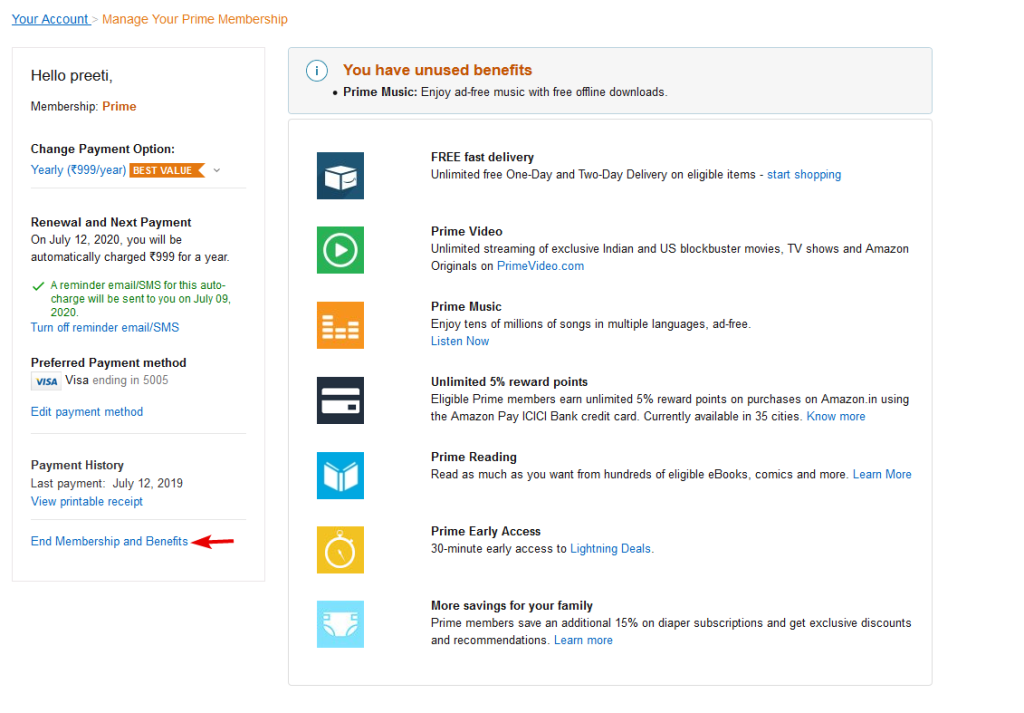Amazon Prime ir lieliska Amazon iniciatīva. Tas piedāvā vairākas priekšrocības, piemēram, bezmaksas piegādi divu dienu laikā (un dažās vietās pat piegādi tajā pašā dienā), Prime Video un Amazon Music. Izmantojot šos papildinājumus, varat baudīt iecienītāko šovu, filmu skatīšanos un klausīties iecienīto mūziku, atrodoties ceļā.
Pat pēc visa šī, ja vēlaties atcelt Prime dalību vai izdzēst Amazon Prime kontu, varat to izdarīt jebkurā laikā.
Veiciet tālāk norādītās darbības, lai atceltu Amazon Prime dalību un izdzēstu Amazon Prime kontu.
Bet pirms tam šeit ir atbildes uz dažiem svarīgiem jautājumiem:
Ko jūs zaudēsit, atceļot Amazon Prime kontu vai izdzēsot Amazon kontu?
Lai piekļūtu tādiem Amazon pakalpojumiem kā Audible, Amazon.com. Amazon.co.uk mums ir nepieciešams Amazon konts. Ja to atcelsit vai izdzēsīsit, jūs vairs nevarēsit izmantot nevienu no pakalpojumiem vai papildinājumiem. Turklāt tiks atteiktas arī šādas priekšrocības:
- Piekļuve vietnei Amazon.com un tādiem starptautiskajiem veikaliem kā Amazon.co.uk ir bloķēta
- Amazon piederošās vietnes, piemēram, Audible.com utt., kļūst nesasniedzamas
- Amazon Pay konts tiek slēgts.
- Visi atvērtie pasūtījumi ir spēkā neesoši
- Jūs vairs nevarēsit izmantot Amazon dāvanu kartes atlikumu.
- Visi atgriešanas, nomaiņas vai atmaksas pieprasījumi netiek apmierināti.
- Digitālais saturs, piemēram, videoklipi, mūzika, e-grāmatas, tiek noņemts.
- Amazon dzēš visus klientu datus, tostarp pirkumu vēsturi.
- Tiks noņemtas arī visas atsauksmes, diskusiju ieraksti, fotoattēli, kas augšupielādēti vietnē Amazon.
Īsāk sakot, jūs zaudēsit piekļuvi visam, kas pieder Amazon. Tāpēc padomājiet divreiz, pirms veicat šo neparasto un nopietno Amazon konta dzēšanas soli.
Pēc tam, kad tas viss ir zināms, ja jūsu domas ir mainījušās un vēlaties tikai atcelt Amazon Prime kontu, nevis to dzēst, veiciet šādas darbības:
Kā atcelt Amazon Prime dalību?
- Dodieties uz vietni Amazon.com
- ielogojieties savā kontā
- Tagad virziet kursoru virs sava vārda > noklikšķiniet uz Jūsu galvenā dalība
- Lapas kreisajā pusē tiks parādīta opcija Beigt dalību un priekšrocības. Noklikšķiniet uz tā.
- Amazon centīsies jūs saglabāt. Ja esat nolēmis anulēt Prime dalību, ritiniet uz leju un noklikšķiniet uz I Do Not Want My Benefits.
Jūs to izdarījāt, jūsu Amazon Prime konts tagad tiks dzēsts.
Izmantojot šīs vienkāršās darbības, varat atcelt Amazon Prime kontu. Tomēr, lai uzzinātu sīkāk, kā izdzēst Amazon kontu un dzēst Prime kontu, lasiet tālāk.
Kā izdzēst Amazon kontu 2020?
Lai aizvērtu vai dzēstu Amazon kontu, jums jāsazinās ar Amazon, izmantojot tiešsaistes tērzēšanu, vai varat zvanīt klientu apkalpošanas dienestam pa tālruni 888-280-4331 un lūgt pārstāvim izdzēst Amazon kontu.
Izdzēsiet Amazon kontu
- Atveriet vietni Amazon.com
- ielogojieties savā kontā
- Noklikšķiniet uz Klientu apkalpošana.
- Tiks atvērta jauna lapa ar divām iespējām — tērzēt vai zvanīt.
- Izvēlieties kādu no tiem un iesniedziet pieprasījumu dzēst Amazon kontu.
- Pēc tam jūs saņemsit e-pasta ziņojumu ar norādījumu kopumu savā reģistrētajā e-pasta adresē, izpildiet tos, lai dzēstu Amazon kontu, un jūs varēsiet strādāt.
Tādā veidā jūs varat izdzēst savu Amazon kontu. Atcerieties, ka pēc Amazon konta dzēšanas jūs nevarēsit piekļūt nevienam Amazon piederošajam pakalpojumam.
Tomēr, ja vēlaties atcelt tikai Amazon Prime dalību, veiciet tālāk norādītās darbības un atceliet Amazon Prime dalību.
Kā atcelt Amazon Prime dalību?
- Piesakieties savā Amazon kontā.
- Pēc tam noklikšķiniet uz Konts un saraksti > Jūsu galvenā dalība.
- Nākamajā logā meklējiet opciju Maksājumu vēsture > Beigt dalību un priekšrocības.
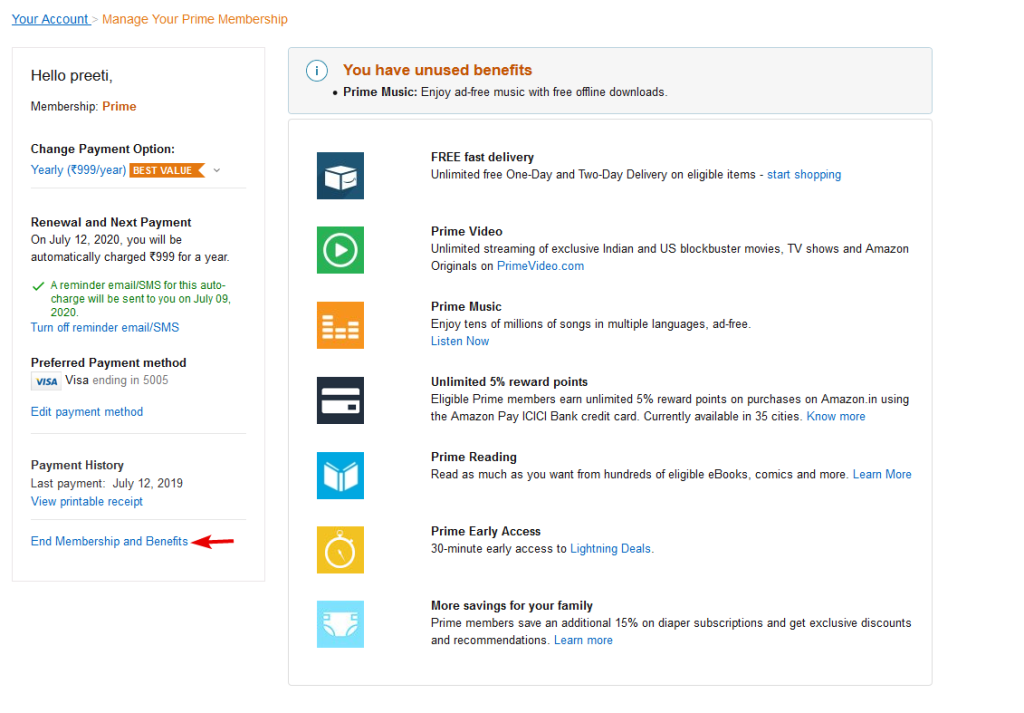
- Noklikšķiniet, lai turpinātu. Tomēr, ja plāns tiek mainīts, izejiet no Amazon konta.
- Noklikšķinot uz Beigt dalību un priekšrocības, jūs tiksit novirzīts uz jaunu lapu. Tomēr Amazon mēģinās pārliecināt, ja vēlaties vienkārši anulēt Amazon Prime dalību, ritiniet uz leju un noklikšķiniet uz I Do Not Want My Benefits.
- Amazon tagad parādīs apstiprinājuma lodziņu, lai pārliecinātos, ka vēlaties atcelt Prime dalību. Divos tālāk norādītajos ekrānos noklikšķiniet uz Turpināt, lai atceltu un atceltu dalību.
Tādā veidā jūs varēsiet anulēt savu Prime dalību.
Svarīga piezīme : saskaņā ar Amazon teikto , ja lietotājs maksā par Prime dalību, bet nekad nav to izmantojis, viņš saņems pilnu atmaksu. Tomēr tie, kas to ir izmantojuši, var saņemt daļēju atmaksu. Minētie noteikumi var tikt mainīti.
Papildus tam, ja jums ir kāda cita dalība saistībā ar Prime, tās tiks atceltas arī pēc Prime dalības atsaukšanas.
BUJ
Ar ko viss beidzas ar Prime dalību?
Tādas priekšrocības kā mūzika, grāmatu lejupielāde un videoklipi tiks atmesti, tiklīdz Amazon Prime dalība tiks atcelta.
Vai es varu saņemt atmaksu par savu Amazon Prime dalību, ja es to atceļu?
Ja neesat izmantojis Prime abonementu, jums ir tiesības uz pilnu naudas atmaksu. Tomēr, ja esat samaksājis un izmantojis kontu trīs dienu laikā, varat anulēt dalību, lai saņemtu naudas atmaksu.
Vai varu iegūt vairāk nekā vienu Amazon Prime bezmaksas izmēģinājuma versiju?
Nē, tas nav iespējams, jo Amazon piedāvā vienu izmēģinājuma abonementu katram klientam, un, kad tas ir beidzies, klientiem ir jāmaksā, lai to atkārtoti izmantotu.
Kā es varu zināt, kad beidzas mana Prime dalība?
Lai uzzinātu, kad jūsu Prime dalība beidzas, dodieties uz Amazon kontu. Pierakstieties > noklikšķiniet uz Konts un saraksti > Jūsu galvenā dalība. Tagad apskatiet jaunā loga kreiso pusi. Šeit jūs varēsiet to darīt, kad beigsies jūsu Prime dalība vai izmēģinājuma periods.
Secinājums
Tur jums tas ir! Tas bija viss, ko vēlaties uzzināt par Amazon konta dzēšanu un Prime dalības atcelšanu. Ja jums ir kādi citi jautājumi, varat atstāt mums komentāru. Jūsu atsauksmes ir vērtīgas.
Meta: Vēlaties iegūt skaidru lapu un izdzēst Amazon kontu. Šeit ir īss ceļvedis Amazon konta dzēšanai un Prime dalības atcelšanai.